- Online nástroje
Video
Zvuk
obraz
- Nástroje na ploše
Svobodný mediální software
představované výrobky
- Zdroj
- Podpěra, podpora
Převaděč FVC Free FLV Converter je známý svým vynikajícím softwarem pro bezplatná média, který funguje přesně tak, jak naznačuje jeho název. Je povoleno převádět videa FLV do formátu MP4, AVI, MOV, MP3 nebo jiných populárních formátů videa a zvuku. Mezitím můžete video před převodem upravit, například přidat motiv, sloučit soubory atd.

Stáhněte si instalační balíček a poté jej nainstalujte do svého počítače. Úspěšná instalace FVC Free FLV Converter bude trvat několik sekund.
Klikněte na možnost Nabídka a vyberte Předvolby… vstoupit do Předvolby okno. Zde si vyberete výstupní složku, vyberete spřažení CPU, nakonfigurujete nastavení aktualizace a další.

Převaděč FVC Free FLV Converter je známý svým vynikajícím softwarem pro bezplatná média, který funguje přesně tak, jak naznačuje jeho název. Je povoleno převádět videa FLV do formátu MP4, AVI, MOV, MP3 nebo jiných populárních formátů videa a zvuku. Mezitím můžete video před převodem upravit, například přidat motiv, sloučit soubory atd.
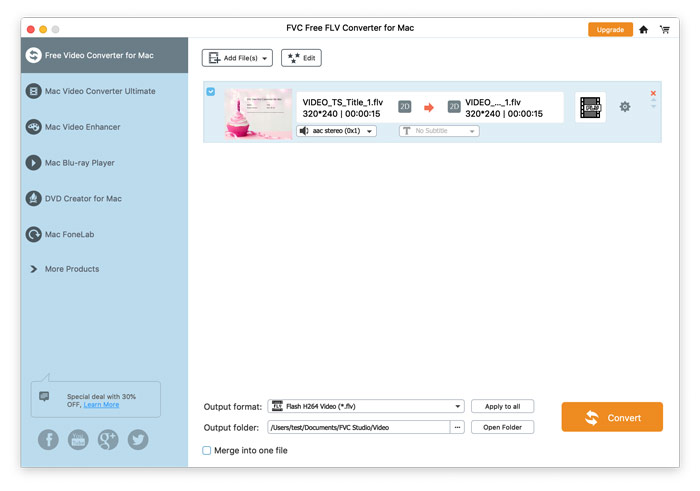
Stáhněte si instalační balíček a poté jej nainstalujte do svého počítače. Úspěšná instalace FVC Free FLV Converter bude trvat několik sekund.
Klepněte na FVC Free FLV Converter pro Mac a vybrat Předvolby… vstoupíte do okna Předvolby. Zde si vyberete výstupní složku, vyberete spřažení CPU, nakonfigurujete nastavení aktualizace a další.
